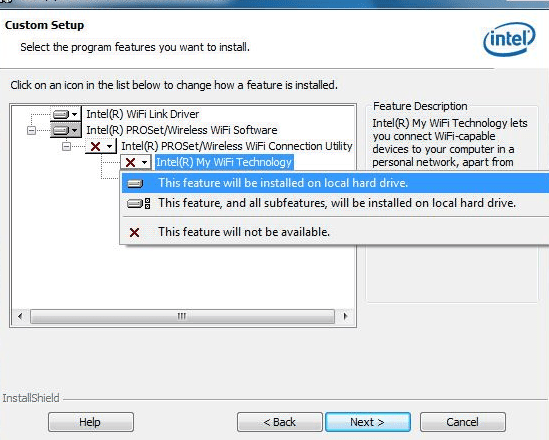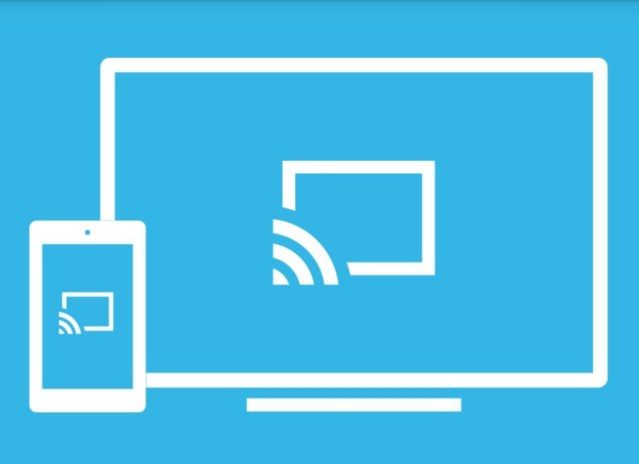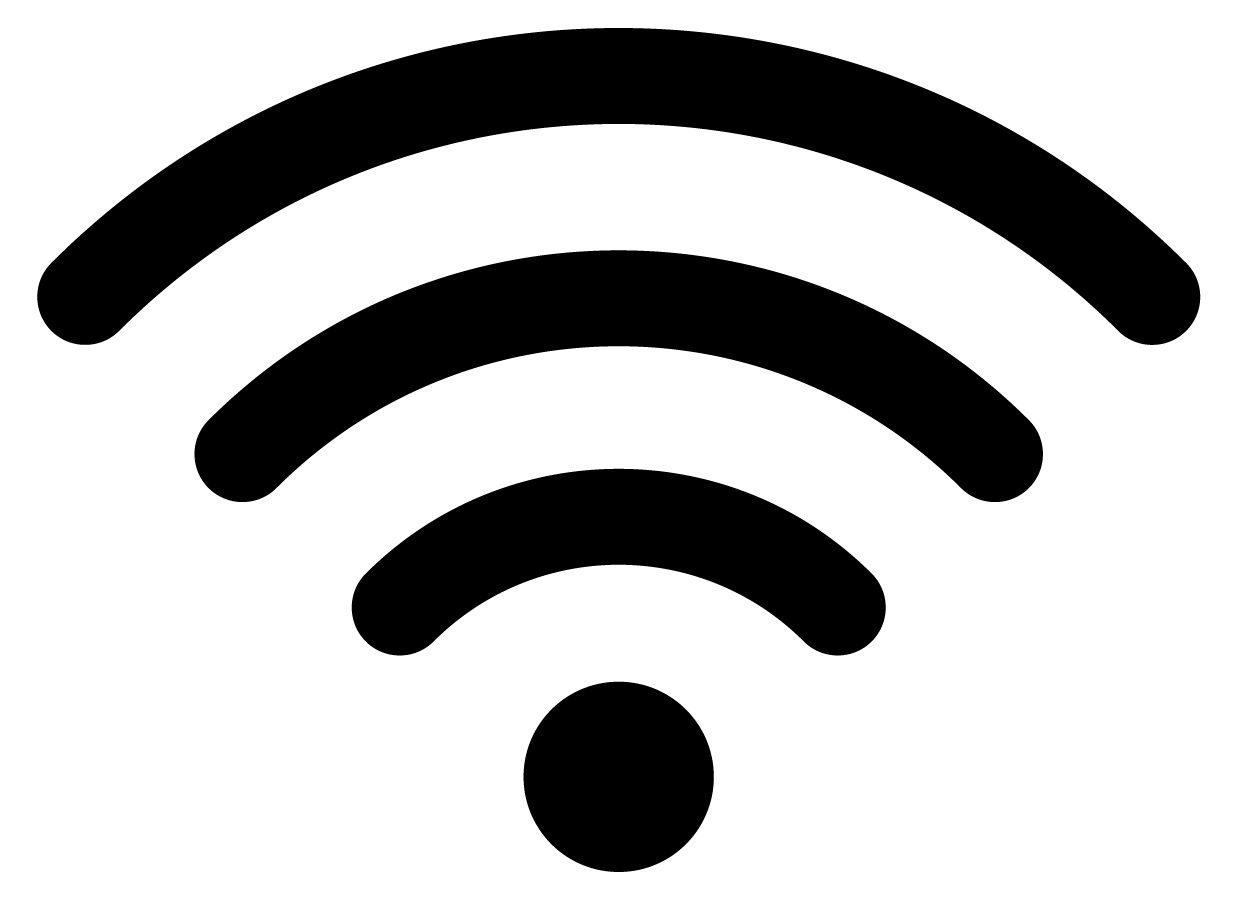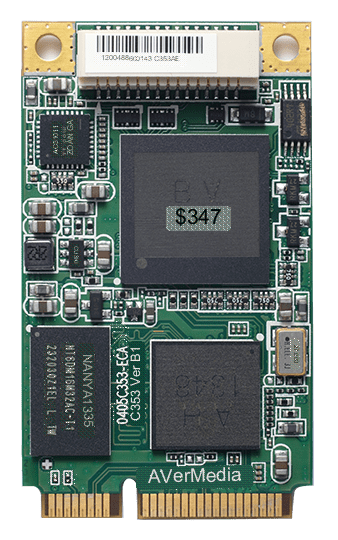hitechbrainy / 06.04.2023
W przypadkach, gdy chcesz zapewnić bezprzewodowe przesyłanie strumieniowe do Internetu do kilku urządzeń i nie masz routera Wifi, możesz użyć standardowego modułu Wifi komputera lub laptopa. Jeśli jest dostępny, ze wszystkimi jego elementami i sterownikami prawidłowo skonfigurowanymi, możesz przesyłać sygnał bezprzewodowego Internetu do telefonów, tabletów i innych komputerów. Aby go poprawnie skonfigurować, wbudowany adapter musi obsługiwać technologię Microsoft virtual WiFi miniport adapter, która pozwala na stworzenie wirtualnego adaptera wifi microsoft miniport. Co to jest i jak działa zostanie omówione w tym artykule.
Microsoft Virtual WiFi Miniport Adapter – co to jest
Microsoft wi fi direct virtual adapter for windows 10 to program, który tworzy wirtualne lokalne połączenie bezprzewodowe. Często jest to rozwiązanie tymczasowe stosowane w sytuacji, gdy zwykły router jest uszkodzony lub nie mamy go pod ręką. Program współpracuje bezpośrednio z wbudowanym modułem, umożliwiając stworzenie punktu dostępowego i połączenie się z nim.
Ważne! Od wersji 7 systemu operacyjnego Windows sterownik adaptera jest wbudowany w jądro systemu, natomiast w Windows 10 nosi on nazwę „Virtual Hosted Network Adapter”. Większość laptopów wykonanych obecnie posiada sterowniki do wifi oraz modułowy adapter od Microsoftu, dzięki któremu dowolne urządzenie może stać się źródłem sieci bezprzewodowej.
Obecna wersja oprogramowania ma kilka ograniczeń:
- Możliwość stworzenia tylko jednego wirtualnego hotspotu;
- Urządzenie będzie działać tylko jako punkt dostępowy;
- Dostępny jest tylko jeden tryb szyfrowania WPA2-PSK/AES.
Ma jednak pewne zalety w postaci tego, że może się z nim połączyć 100 urządzeń jednocześnie. To nic w porównaniu z rozwiązaniem Intela obsługującym tylko 8 klientów.
Jak przetestować wirtualny adapter miniportu WiFi firmy Microsoft?
Aby sprawdzić, czy adapter miniportu WiFi firmy Microsoft jest sprawny, włączony i działa prawidłowo, w systemie Windows 7, należy
- przejść do „Panelu sterowania”;
- wybrać „Menedżer urządzeń”
- Jeśli urządzenie jest włączone i dostępne, zostanie wyświetlone na liście adapterów sieciowych.
Wszystkie informacje o urządzeniu można znaleźć w następujący sposób:
- Przejdź do „Panelu sterowania”;
- Wybierz „Centrum sieci i udostępniania”;
- Wybierz „Zmień ustawienia adaptera”;
- Przejdź do wybranego urządzenia bezprzewodowej sieci LAN i kliknij na „Właściwości
Gdzie pobrać i jak zainstalować kartę
Jeśli punkt dostępu nie działa, pierwszą rzeczą, którą należy zrobić, jest pobranie sterowników dla wifi laptopa ze strony internetowej firmy Microsoft. W internecie można znaleźć wiele programów do automatycznego instalowania sterowników, jednak nie jest to bezpieczne, gdyż może zaszkodzić systemowi i zainfekować go wirusami. Warto pamiętać, że sterownik do udostępniania wifi w Windows 7 jest na stałe wbudowany w jądro systemu i nie jest dostarczany osobno.
Ważne!!! Wszelkie obce sterowniki mogą spowodować nieodwracalne uszkodzenie komputera. Dlatego najlepszą opcją jest pobranie aktualizacji systemu. W takim przypadku wszystkie przestarzałe sterowniki zostaną zaktualizowane, a brakujące zostaną pobrane.
Jeśli to nie zadziała, istnieje kilka innych sposobów, aby przejść do tego:
- Poprzez aktualizację za pośrednictwem Menedżera urządzeń;
- Poprzez utworzenie samego punktu.
W pierwszym przypadku przejdź do „Menedżera urządzeń” i znajdź wymagany sprzęt na liście. Następnie kliknij go prawym przyciskiem myszy i wybierz aktualizację sterownika.
Sterownik dla Microsoft Virtual WiFi Miniport Adapter
Sterownik do prawidłowego działania urządzenia począwszy od systemu Windows 7 jest osadzony w jądrze systemu operacyjnego. Oznacza to, że nie trzeba go dodatkowo pobierać i konfigurować. Jeśli jednak pojawiają się błędy i adapter nie działa, a w Menedżerze urządzeń pojawia się ikona alertu, świadczy to o odinstalowanym, uszkodzonym lub niezaktualizowanym sterowniku.
Samo oprogramowanie nie jest dostarczane osobno, ponieważ jest już zainstalowane, ale nadal można je pobrać. Odbywa się to ze stron internetowych innych firm, co nie jest zalecane ze względu na możliwość wystąpienia wirusów lub zakłócenia pracy innych urządzeń, lub poprzez aktualizację bezpośrednio w Menedżerze urządzeń. Aby to zrobić, znajdź niezbędny element z nazwą modułu, kliknij go prawym przyciskiem myszy i wybierz „Aktualizuj sterowniki”.
Typowy sposób na odinstalowanie Microsoft Virtual Wi-Fi Adapter
Usunięcie utworzonego modułu jest zwykle tłumaczone tym, że zaczyna on konfliktować się z innymi urządzeniami sieciowymi i nie działa poprawnie. W takim przypadku żaden z nich nie może działać poprawnie.
Ważne: Nie pomaga ani ponowne uruchomienie komputera lub routera, ani odłączenie punktu dostępu. Oprogramowanie modułu musi zostać odinstalowane i zainstalowane ponownie.
Aby usunąć urządzenie, należy wejść do wiersza poleceń w trybie administratora i napisać „netsh wlan set hostednetwork mode=disallow” bez cudzysłowów. Polecenie to najpierw uczyni urządzenie nieaktywnym, a następnie je usunie. Usunięcie można zweryfikować wchodząc w „Change adapter settings” i nie znajdując wirtualnego punktu dostępu.
Innym sposobem jest zatrzymanie pracy modułu poprzez Centrum Kontroli Sieci. Aby to zrobić:
- Przejdź do Centrum Kontroli Sieci;
- Znajdź sieć wirtualną;
- Kliknij na nią i otwórz okno właściwości;
- Wyłącz moduł.
Jak prawidłowo zresetować Microsoft Virtual WiFi Miniport Adapter
Czasami może być konieczne zresetowanie ustawień wirtualnego portu punktu dostępu, aby został on ponownie uruchomiony i działał poprawnie. Aby to zrobić, przejdź do rejestru i znajdź gałąź HKLM\SystemCurrentControlSet\Services\WlanSvc\ Parameters\HostedNetworkSettings. Tutaj powinieneś znaleźć parametr HostedNetworkSettings i usunąć go.
Następnie należy ponownie uruchomić komputer. Po tym można sprawdzić konfigurację w cmd: net start wlansvc oraz netsh wlan show hostednetwork. Obok ustawień powinno być „Unconfigured
Usuwanie Microsoft Virtual WiFi Adapter z komputera, który posiada kartę WLAN Intela
Wirtualny moduł sieciowy od Intela ma jeszcze kilka innych problemów. Jeśli jest zainstalowany, w systemie operacyjnym pojawiają się dwa adaptery. Nie można ich usunąć. Aby rozwiązać ten problem, znajdź pakiet sterowników z Intel PROSet/Wireless w Panelu sterowania i odinstaluj komponent odpowiedzialny za wirtualny punkt dostępu.
To powinno usunąć jeden ze sterowników, a drugi jest usuwany w zwykły sposób.
Ten przewodnik pokazuje, jak za pomocą standardowych narzędzi systemu Windows utworzyć bezprzewodowy punkt dostępu do Internetu, jak go skonfigurować i jak go usunąć, jeśli nie działa poprawnie lub nie jest kompatybilny z routerem.